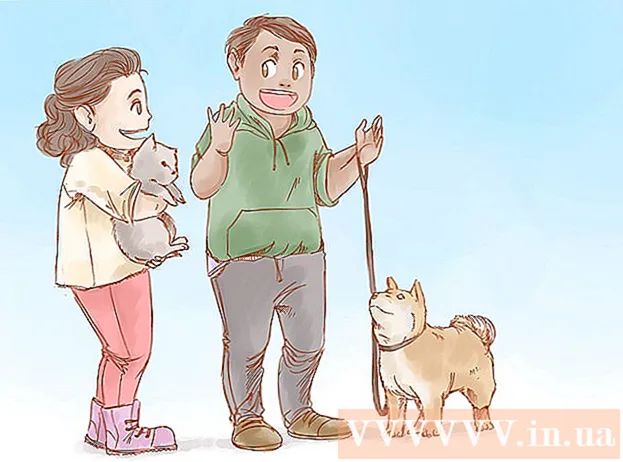作者:
Frank Hunt
创建日期:
18 行进 2021
更新日期:
27 六月 2024

内容
- 踩
- 方法1之9:通过Android USB
- 方法2之9:通过iPhone WiFi Sync
- 方法3之9:通过电子邮件
- 方法4之9:使用存储卡读卡器
- 方法5之9:通过蓝牙
- 9之方法6:在CDMA手机上交换联系人,备忘录,图片和日历
- 9之方法7:从CDMA手机传输电影和音乐
- 方法8之9:使用QR码
- 方法9之9:使用Dropbox
- 尖端
- 警示语
- 生活必需品
该Wiki演示了如何在手机和PC之间交换数据和媒体。
踩
方法1之9:通过Android USB
 使用电缆将手机连接到PC的USB端口。 如果您没有数据线,请访问制造商的网站或在线其他地方购买。
使用电缆将手机连接到PC的USB端口。 如果您没有数据线,请访问制造商的网站或在线其他地方购买。  确保您的手机中有存储卡。
确保您的手机中有存储卡。 点按手机中的“ USB已连接”通知。
点按手机中的“ USB已连接”通知。 选择“挂载”。
选择“挂载”。 在计算机上寻找可移动驱动器。 在Mac上,您会在桌面上看到它们;在PC上,您查看“我的电脑”。
在计算机上寻找可移动驱动器。 在Mac上,您会在桌面上看到它们;在PC上,您查看“我的电脑”。  将要从手机中获取的文件拖放到计算机上。
将要从手机中获取的文件拖放到计算机上。 完成后,转到“通知”,然后选择“关闭USB存储器”。
完成后,转到“通知”,然后选择“关闭USB存储器”。 断开数据线与手机和计算机的连接。
断开数据线与手机和计算机的连接。
方法2之9:通过iPhone WiFi Sync
- 如果您使用的是iOS 5.0或更高版本,则可以通过WiFi通过iTunes Synch自动交换数据。 每次打开手机并使用与计算机相同的WiFi网络时,这会自动同步图像,铃声,书籍,音乐,播客和应用程序。
- 转到iPhone启动屏幕上的“设置”。

- 单击“常规”,然后单击“ iTunes Sync”按钮。

- 按“立即同步”。

- 转到iPhone启动屏幕上的“设置”。
方法3之9:通过电子邮件
 查找免费的WiFi网络,或使用自己的家庭网络。
查找免费的WiFi网络,或使用自己的家庭网络。 通过电子邮件将电话的详细信息发送给自己。 由于您使用自己的WiFi,因此无需花费任何费用。
通过电子邮件将电话的详细信息发送给自己。 由于您使用自己的WiFi,因此无需花费任何费用。  在要保存数据的计算机上打开电子邮件。
在要保存数据的计算机上打开电子邮件。 选择“下载”。
选择“下载”。
方法4之9:使用存储卡读卡器
- 在手机中放入存储卡。 检查存储卡是否适合您的手机。许多手机使用手机随附的Micro SD卡,并且易于使用。
- 确保数据存储在存储卡上,而不是手机上。
- 将存储卡插入存储卡读取器。 在某些情况下,读卡器对于micro SD卡而言可能太大。在这种情况下,您可以购买适合Micro SD卡的适配器。然后,您可以将适配器放入读卡器中。
- 将存储卡读取器插入计算机。 这是通过USB端口完成的。
- 将数据移到您的计算机上。 在Finder或“我的电脑”中将存储卡视为可移动驱动器。
- 如果您使用的是Mac,请打开iPhoto,然后转到 文件>导入到库 并从存储卡中选择要导入的照片。
方法5之9:通过蓝牙
 在手机和PC上激活蓝牙。 如果不确定如何执行此操作,请查看“设置”或“控件”。
在手机和PC上激活蓝牙。 如果不确定如何执行此操作,请查看“设置”或“控件”。  如有必要,请购买蓝牙适配器。 如果您的计算机没有用于蓝牙连接的硬件,请购买适配器或“加密狗”。通常这些连接到USB端口。如果您的预算不是那么大,请寻找一个用过的预算。通常,此类适配器随随附的软件一起提供,您可以使用该适配器在计算机和手机之间传输文件。
如有必要,请购买蓝牙适配器。 如果您的计算机没有用于蓝牙连接的硬件,请购买适配器或“加密狗”。通常这些连接到USB端口。如果您的预算不是那么大,请寻找一个用过的预算。通常,此类适配器随随附的软件一起提供,您可以使用该适配器在计算机和手机之间传输文件。 - 某些计算机(例如MacBooks)已经配备了蓝牙,并且不需要适配器。如果不确定您的PC是否具有此功能,请查看是否可以在线找到此信息。
 确保计算机和手机上的蓝牙功能均已打开。
确保计算机和手机上的蓝牙功能均已打开。- 如果您使用的是Mac,则可以通过单击顶部工具栏右侧的Bluetooth图标来确保Bluetooth已打开。该符号应位于日期和时间的左侧,并且看起来像一系列三角形。
- 在Vista下,转到控制面板->网络和Internet连接->蓝牙设备。
- 确保您与计算机的距离不超过30英尺,否则蓝牙将无法工作。
 在手机中搜索要发送的信息。
在手机中搜索要发送的信息。 转到菜单,然后选择复制或发送。
转到菜单,然后选择复制或发送。 选择蓝牙选项。
选择蓝牙选项。 确认要激活蓝牙后,手机的蓝牙菜单将自动出现。
确认要激活蓝牙后,手机的蓝牙菜单将自动出现。 选择“查找设备”选项。
选择“查找设备”选项。 从出现的列表中选择您的设备。
从出现的列表中选择您的设备。 将向设备发送一个请求,询问发送的图像是否被接受。
将向设备发送一个请求,询问发送的图像是否被接受。 接受请求,数据将被发送。
接受请求,数据将被发送。
9之方法6:在CDMA手机上交换联系人,备忘录,图片和日历
- 找到适合您手机的数据线,适合您手机的连接线和适合PC的USB插头。 在线搜索适合您手机型号的电缆。
- 安装您的手机所需的驱动程序。 这些应随CD的电缆一起提供。
- 从以下位置下载并安装BitPim软件 http://www.bitpim.org/.
- 插入手机并启动BitPim。 这应该会自动识别您的电话。
- 左上方工具栏中的2个按钮是“获取电话数据”和“发送电话数据”。 使用这些按钮可以从手机发送和接收基本数据。
9之方法7:从CDMA手机传输电影和音乐
- 选择查看,然后选择查看文件系统以使用更多高级选项。
- 查找似乎包含重要数据的文件夹。 在Samsung a930上,音乐和视频存储在存储卡中的/ mmc1 / MY_(FLIX / MP3S / MUSIC / PIC)位置
- 如果要同时删除多个文件(视频和图像),请右键单击该文件夹,然后选择“备份目录”。 这会将所有内容从该文件夹复制到您的计算机。
- 在线搜索有关如何使用手机的建议。 对于某些手机,可以使用的文件类型非常有限。其他人在文件大小方面有限制。每种手机型号都不同。
方法8之9:使用QR码
- 查找您要传输的数据。 如果要将链接,图像或Web文本从浏览器发送到手机,则此方法很有意义。您是否需要Google地图中的路径,购物清单或要共享或保存的图像的链接。当在其他方法不起作用的办公室环境中处理安全性限制时,这也非常有用。
- 在线搜索QR码。 在线有多个版本,例如网站,浏览器扩展和下载的程序/应用程序。
- 使用QR码创建者以QR格式放置链接,图像或文本。
- 使用手机上的阅读器应用程序扫描QR码。 每种类型的电话都有几种可用,其中有些是免费的。当您扫描代码时,应用程序将显示其中包含的数据:图像,链接或文本。
方法9之9:使用Dropbox
 在他们的网站上注册Dropbox。
在他们的网站上注册Dropbox。 在计算机上安装Dropbox。 您可以在线找到该程序。
在计算机上安装Dropbox。 您可以在线找到该程序。  将计算机上以及手机上所需的文件放置在Dropbox文件夹中的文件夹中。 可以在“ C: Users 您的用户名> Dropbox”中找到Dropbox文件夹。您也可以在Windows资源管理器的地址栏中放置“%HOMEPATH% Dropbox”(不带引号)。
将计算机上以及手机上所需的文件放置在Dropbox文件夹中的文件夹中。 可以在“ C: Users 您的用户名> Dropbox”中找到Dropbox文件夹。您也可以在Windows资源管理器的地址栏中放置“%HOMEPATH% Dropbox”(不带引号)。  在手机上安装Dropbox应用。 该应用程序可用于Android,iPhone,iPad,iPod Touch和Blackberry。
在手机上安装Dropbox应用。 该应用程序可用于Android,iPhone,iPad,iPod Touch和Blackberry。  在刚刚安装的应用程序中登录到Dropbox。
在刚刚安装的应用程序中登录到Dropbox。 在手机上,转到放置文件的文件夹。
在手机上,转到放置文件的文件夹。 单击文件旁边的箭头,然后单击“提取”。
单击文件旁边的箭头,然后单击“提取”。 选择要放置文件的文件夹。
选择要放置文件的文件夹。 下载文件。 根据需要使用它移动文件。
下载文件。 根据需要使用它移动文件。
尖端
- 在线搜索您的移动背景的“分辨率”。这样可以更轻松地创建适合您手机大小的图像。
- 电影文件类型因电话而异,因此您需要在线搜索转换器。 YouTube接受各种各样的文件,包括.3g2,因此可以在没有转换器的情况下上传视频。您绝对需要转换器将视频放置在手机上。
- 如果您的手机无法连接到计算机,则尝试使用其他USB端口可能会有所帮助。
警示语
- 始终有可能您的手机会被某些进程弄糊涂。除非您知道自己在做什么,否则请不要混淆BitPim的高级功能。
生活必需品
- 移动的
- 电脑
- 数据线(可选)
- 存储卡读取器(可选)
- 蓝牙(可选)
- Wifi(可能)